在使用电脑的过程中,我们经常会遇到系统出现问题、运行缓慢等情况。为了解决这些问题,很多人选择重新安装系统。而使用U盘来重装系统,不仅方便快捷,还能保证数据的安全。本文将详细介绍以U盘重装系统的新手教程,帮助读者轻松掌握这一操作技巧。
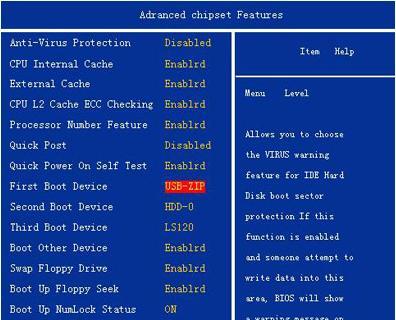
选择合适的U盘
我们需要选择一款适合重装系统的U盘。推荐选择容量大于8GB的U盘,并确保其良好的读写速度和稳定性,以提高操作效率和安全性。
备份重要数据
在重装系统之前,务必备份重要的个人数据。可以将数据复制到外部硬盘、云盘或其他存储设备中,以免在重装系统过程中丢失。
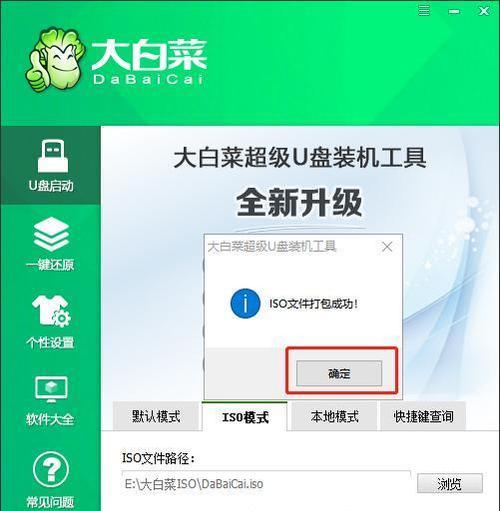
下载系统镜像文件
根据自己的电脑型号和需求,选择合适的操作系统镜像文件,并在官方网站或其他可信渠道进行下载。确保下载的镜像文件完整且没有被篡改。
制作U盘启动盘
将下载好的系统镜像文件写入U盘,制作成U盘启动盘。可以使用专业的U盘启动盘制作工具或者通过命令行进行操作。
设置电脑从U盘启动
在重装系统之前,需要将电脑的启动顺序设置为从U盘启动。进入BIOS界面,找到“启动顺序”选项,将U盘移动到第一位,并保存设置。

重启电脑并进入安装界面
重启电脑后,会自动从U盘启动,进入系统安装界面。根据提示选择语言、时区等设置,并点击“安装”按钮。
分区与格式化硬盘
在安装界面中,需要对硬盘进行分区和格式化。可以选择快速格式化或完全格式化,根据实际需求选择合适的选项。
选择安装路径与版本
根据自己的需求选择安装路径和操作系统版本,可以选择默认设置或者自定义设置,点击“下一步”继续安装。
等待系统安装
系统安装过程可能需要一段时间,耐心等待安装完成。期间可以设置用户名、密码等账户信息,并根据需要进行一些其他设置。
安装驱动程序
系统安装完成后,需要安装相应的硬件驱动程序,以确保电脑正常工作。可以通过设备管理器或者官方网站下载并安装驱动程序。
更新系统补丁
为了确保系统的稳定性和安全性,安装完成后及时更新系统补丁。可以通过系统自带的更新功能或者官方网站进行系统补丁的下载和安装。
恢复个人数据
在重装系统之前备份的个人数据可以在系统安装完成后进行恢复。将备份的数据复制到相应的目录或使用数据恢复工具进行恢复操作。
安装常用软件
根据个人需求,安装一些常用的软件,如浏览器、办公软件、杀毒软件等,以满足日常使用的需要。
优化系统设置
对系统进行一些优化设置,如关闭不必要的自启动程序、清理垃圾文件、优化电源管理等,以提升系统的性能和稳定性。
通过本文的指导,相信读者已经掌握了使用U盘重装系统的方法。在实际操作中,需要谨慎选择U盘、备份数据、下载系统镜像文件、制作U盘启动盘等步骤,以确保重装系统的顺利进行。重装系统后,及时更新系统补丁、安装驱动程序和常用软件,并进行相应的优化设置,可以使电脑恢复到最佳状态,提升使用体验。
























